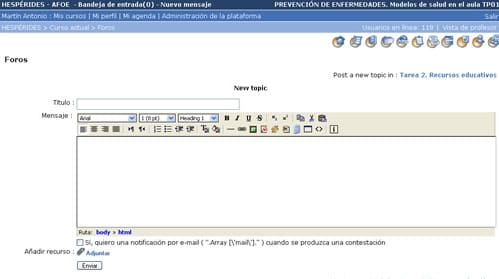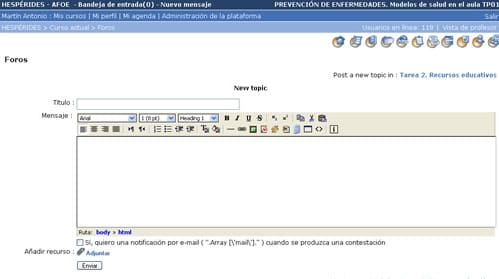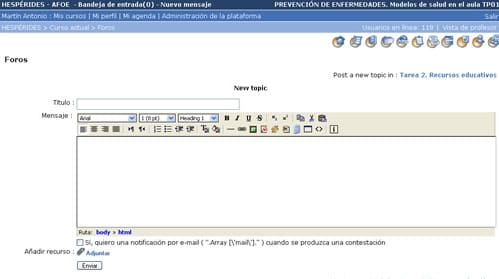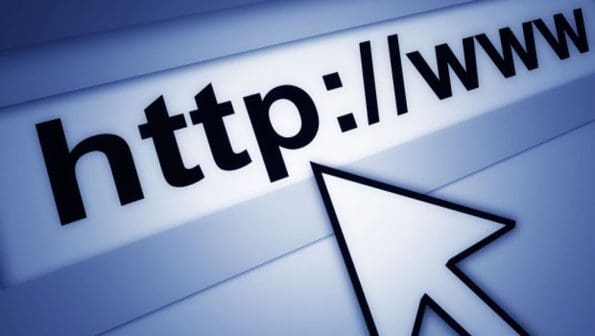No sé insertar un enlace a otra web en un mensaje del foro ¿Cómo debería hacerlo?
1. Busque la web que quiera enlazar desde el foro.
Lo primero que debe hacer es buscar qué página de otra web desea enlazar. Para ello puede utilizar buscadores como Google.es o Yahoo.es que le serán de gran utilidad. Una vez que encuentre la página en cuestión fíjese que en la parte superior de su navegador web (marcada en la imagen inferior por una flecha roja). Dependiendo del navegador que utilice y/o de la versión de este puede aparecerle de forma diferente, pero en esencia el funcionamiento es similar.
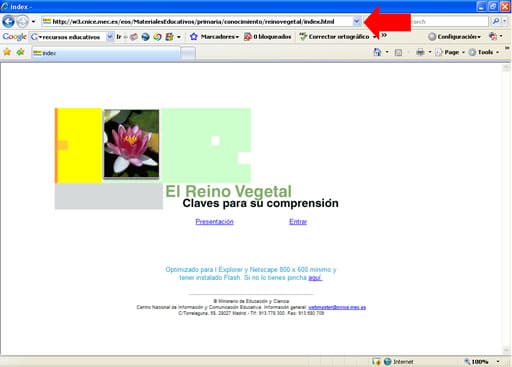
2. Seleccione y copie el enlace
Haga clic con el botón derecho del ratón. Tal y como se muestra en la imagen inferior aparecerá un menú desplegable. Haga clic en copiar. De esta forma copiará la dirección exacta de la web a la que quiere enlazar en la memoria temporal de su equipo.
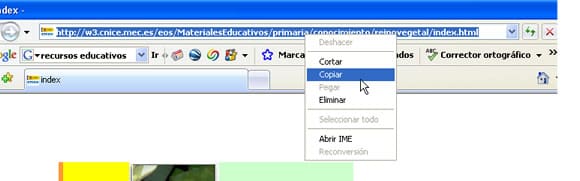
3. Diríjase a la plataforma y entre en la herramienta Foros
Acceda a la plataforma de formación y entre en la herramienta Foros.
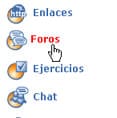
Una vez haya entrado en la herramienta Foros, acceda al foro concreto en el que desea insertar un nuevo mensaje. Para ello haga clic sobre el nombre del foro tal y como se muestra en la imagen inferior
enlaceweb

4. Inicie un nuevo tema (nuevo mensaje)
Para crear un nuevo tema deberá hacer clic sobre el enlace «Iniciar un tema» que encontrará en la parte derecha de la ventana tal y como mostramos en la imagen inferior.
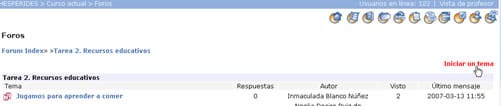
Ampliación de la imagen anterior Ampliación de la imagen
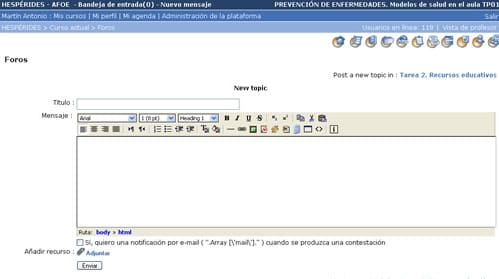
Una vez que haga clic sobre «Iniciar un tema», la ventana abierta cambiará y presentará un aspecto similar al que mostramos en la imagen inferior. En esta ventana encontrará un campo donde insertar el título de su mensaje y otro mayor para insertar el contenido de éste.
Insertar texto en un nuevo tema
Para insertar un enlace debe copiarlo previamente tal y como hemos indicado en el paso 2. Es importante copiarlo desde la barra de direcciones, ya que, si lo hace desde alguna otra parte de la página puede estar copiando parte del código de la web de origen y esto podría provocar que su enlace no se viera correctamente.
Primeramente escriba un texto cualquiera como «enlace» o simplemente pegue el enlace copiado entre el texto de su mensaje. A continuación seleccione la parte de texto o la dirección de la página que quiere convertir en un enlace. Esto último en principio debería ser suficiente, pero para asegurarse de que la página lleva a donde debería haga clic sobre el botón que encontrará en el menú herramientas (teniendo siempre seleccionado el texto que va a convertirse en enlace).
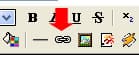
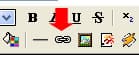
Se abrirá una pequeña ventana emergente tal y como la que mostramos a continuación. En el campo URL pegue la dirección de la página que desea insertar. Haga clic con el botón derecho del ratón sobre el campo y seleccione la opción «Pegar». A continuación haga clic sobre el campo «Target» y seleccione «New Window (_blank)» para que cuando alguien haga clic sobre su enlace se abra en una nueva página y no en la de la plataforma. Tras esto haga clic en OK y su enlace se habrá insertado.
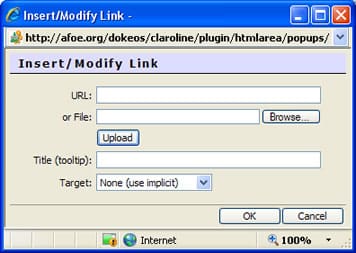
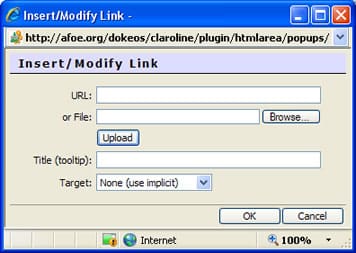
Al hacer OK el enlace se insertará automáticamente en su mensaje. Para finalizar haga clic en «Enviar» (ver parte inferior izquierda de la imagen inferior) y su mensaje se habrá insertado en el foro correspondiente.
Insertar texto en un nuevo tema